Hogyan lehet jobb gombbal kattintani Mac gépen
A jobb gombbal történő kattintás(Right-clicking) minden operációs rendszer használatának szerves része, mivel előhívja a hasznos környezeti menüt, amellyel különféle műveleteket hajthat végre. A Windows(Windows) -felhasználók egyik legnagyobb megrázkódtatása Mac gépre váltáskor az egér lehet, amely a jelek szerint nem teszi lehetővé a jobb kattintást. Vannak azonban módok ennek a funkciónak a elérésére, ezért lássuk, mik ezek:
MEGJEGYZÉS:(NOTE:) Ez az útmutató a macOS Mojave vagy újabb verziókra vonatkozik. Előfordulhat, hogy az útmutatónkban megosztott funkciók nem működnek a Mac OS régebbi verzióiban . A verzió ellenőrzéséhez olvassa el a Milyen verziójú macOS-t használok?(What version of macOS do I have?)
Hogyan lehet jobb gombbal kattintani a billentyűzet Vezérlő(Control) gombjával
A jobb gombbal való kattintás legegyszerűbb módja bármely Mac gépen(Mac) , ha lenyomva tartja a Vezérlő(Control) gombot, miközben normál kattintást hajt végre.

Ez megnyitja a megfelelő környezeti menüt.
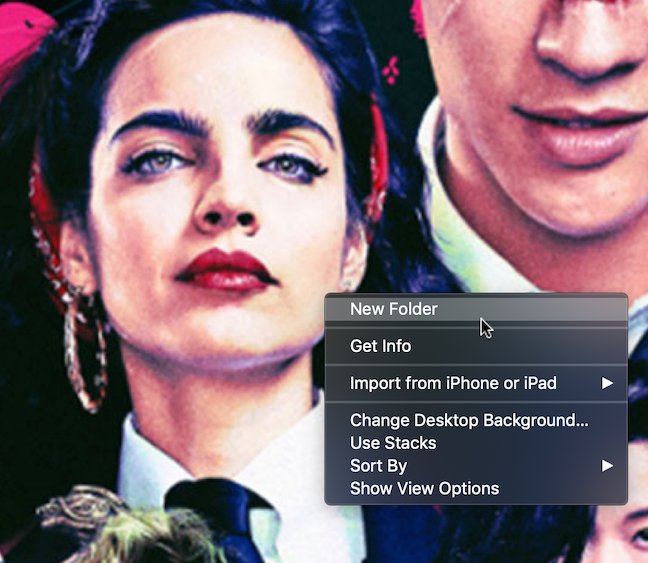
Amikor megjelenik a helyi menü, engedje fel a Control billentyűt, és kattintson az egérrel a kívánt opcióra.
Hogyan kattintson a jobb gombbal az Apple Magic Mouse segítségével(Apple Magic Mouse)
Míg a Mac gépeken(Macs) eleinte nem volt jobb kattintási lehetőség, ezt végül a Magic Mouse mellett vezették be . A másodlagos kattintás, ahogy az Apple nevezi, alapértelmezés szerint nincs aktiválva. Néhány lépést követve engedélyezheti az egér jobb gombjának kattintását:
Először nyissa meg a Rendszerbeállítások(System Preferences) elemet: kattintson vagy koppintson az Apple logóra, majd a Rendszerbeállítások elemre(System Preferences) .
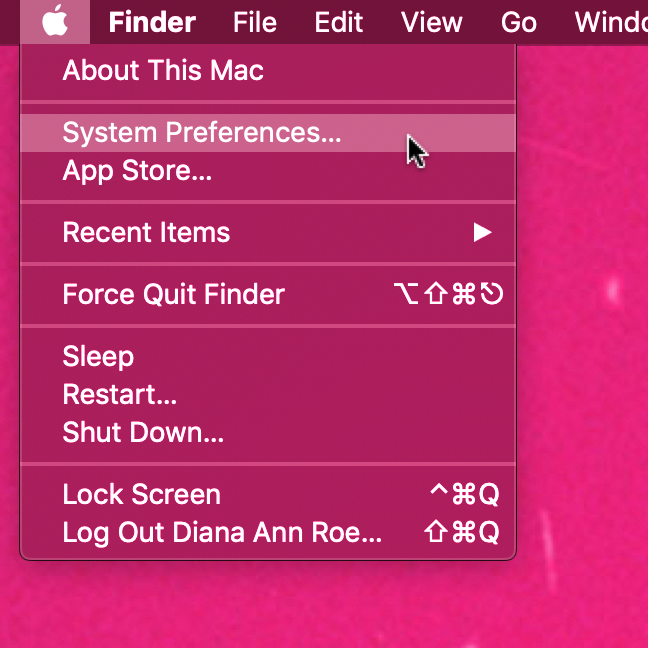
A Rendszerbeállítások(System Preferences) ablakban lépjen az Egér(Mouse) elemre .

A Mutatás és kattintás lapon jelölje be a (Point & Click)Másodlagos kattintás(Secondary click) opció melletti négyzetet.

Annak ellenére, hogy a Magic Mouse -nek csak egy gombja van, azt is képes észlelni, hogy az egér melyik oldalát nyomja meg. Egy kis legördülő menüből választhatja ki, hogy az egér melyik oldalához kívánja társítani a másodlagos kattintást. A jobb oldali kattintás engedélyezésének befejezéséhez ki kell jelölni a „Click on jobb oldalon” lehetőséget.("Click on right side")

Zárja be az egér(Mouse) beállításait, és kész. Most már élvezheti a jobb gombbal történő kattintás funkciót Mac számítógépén(Mac) , akárcsak Windows , Linux és más operációs rendszerek esetén.
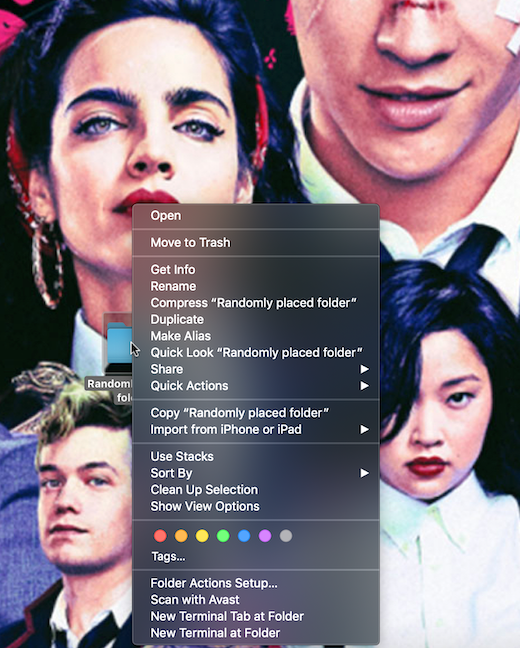
Hogyan lehet jobb gombbal kattintani a Trackpad használatával
Függetlenül attól, hogy Magic Trackpadot(Magic Trackpad) vagy beépített Multi-Touch érintőpadot használ, beállíthatja azokat úgy is, hogy felajánlják a jobb gombbal történő kattintás funkciót (vagy másodlagos kattintás(Secondary click) funkciót, ahogy az Apple nevezi). Nyissa meg a Rendszerbeállítások(System Preferences) elemet az Apple logóra kattintva vagy megérintésével, majd a Rendszerbeállítások elemet(System Preferences) .

A Rendszerbeállítások(System Preferences) ablakban lépjen a Trackpad elemre .

A Trackpad beállításai alapértelmezés szerint a Mutatás és kattintás(Point & Click) lapon nyílnak meg . Ügyeljen arra, hogy jelölje be a (Make)Másodlagos kattintás(Secondary click) opció melletti négyzetet , majd válassza ki a kívánt lehetőséget a legördülő menüből.
Az alább kiemelt "Kattintson a jobb alsó sarokban"("Click in the bottom right corner") lehetőség látszik a legközelebb a klasszikus jobb gombbal történő kattintáshoz, de választhat, amit kényelmesnek talál.
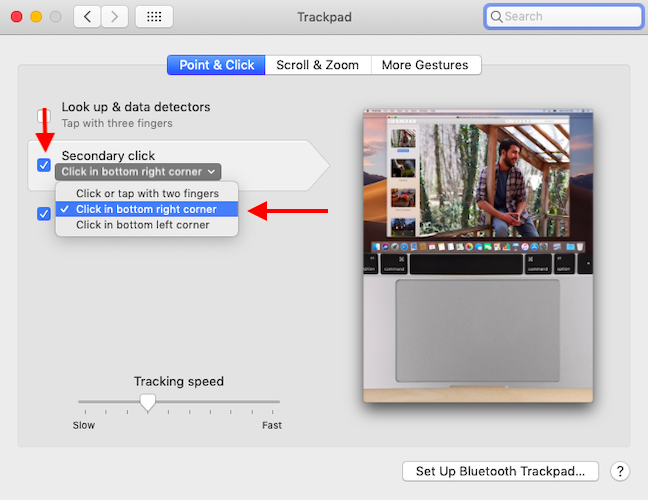
Hogyan lehet jobb egérgombbal kattintani normál egérrel
Míg a Magic Mouse rendelkezik bizonyos előnyökkel (például a Gesztusok(Gestures) ), normál egérrel is kattinthat a jobb gombbal, amennyiben az kompatibilis a macOS rendszerrel. A megfizethető Microsoft Bluetooth Mobile Mouse 3600 -at használtuk .

Csak csatlakoztassa az egeret a Mac-hez Bluetoothon(connect your mouse to your Mac via Bluetooth) vagy USB -n keresztül , és kattinthat a jobb gombbal, amennyit (a Microsoftot szerető(Microsoft-loving) ) szíve kíván. 🙂
Milyen egyéb funkciókat szeretne még a Mac -en ?
Amikor először engedélyeztem a jobb gombbal a Mac gépemen , tucatszor kattintottam a jobb gombbal, mint az őrült, és élveztem a rohanó örömet, amikor újra felfedeztem ennek a funkciónak a kényelmes normálisságát, amely annyira ismerős a Windows használatából . 🙂 Hát nem fantasztikus, hogy ismét jobb gombbal lehet kattintani? Az Apple(Apple) furcsaságokkal és különféle módszerekkel rendelkezik a macOS platformon, ezért ossza meg velünk a megjegyzésekben, ha más Windows - funkciókat hiányol a Mac -en .
Related posts
Az érintőpad beállításainak megváltoztatása a Windows 11 rendszerben -
8 módszer a fényerő beállítására a Windows 11 rendszerben -
Hol találom a Windows 10 frissítési gyakoriságát? Hogyan lehet megváltoztatni?
Hogyan csatlakoztathatok Bluetooth egeret a Mac gépemhez?
Hogyan lehet letiltani a rendszer sípoló hangját a Windows rendszerben
A monitor kalibrálása Windows 10 rendszerben
Bluetooth-eszközök csatlakoztatása a Windows 10 rendszerhez (egér, billentyűzet, headset, hangszóró stb.)
A Radeon Software overlay (ALT+R) letiltása -
Mi az a firmware? Mit csinál a firmware? -
Módosítsa a képernyő felbontását, és növelje a szöveget és az ikonokat Windows 7 és Windows 8.1 rendszerben
5 módszer a külső merevlemez vagy USB-meghajtó eltávolítására a Windows 10 rendszerből
A nyelv megváltoztatása a Windows 10 rendszerben: Minden, amit tudnod kell -
Mi az ICM fájl? Hogyan használható színprofil telepítésére Windows 10 rendszerben?
Indítsa el a Windows 10 rendszert a Windows 7 vagy régebbi verziók hangjával
A hangsémák testreszabása a Windows 10 rendszerhez -
9 módszer a Windows hangerejének növelésére vagy csökkentésére -
Egyszerű kérdések: Mi az a PPI és számít?
Módosítsa a megjelenítési nyelvet Mac számítógépén angolról másik nyelvre
2 módszer a People ikon eltávolítására a tálcáról a Windows 10 rendszerben -
Az éjszakai fény használata a Windows 11 rendszerben -
